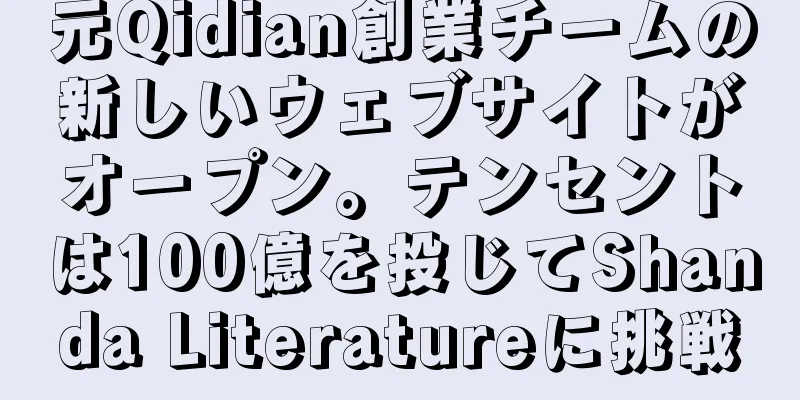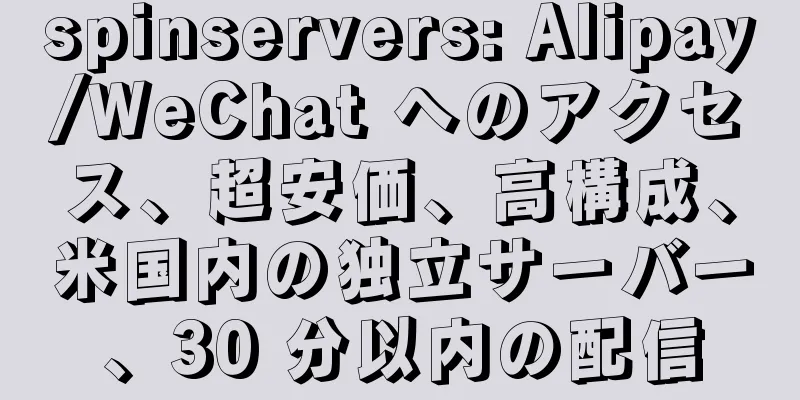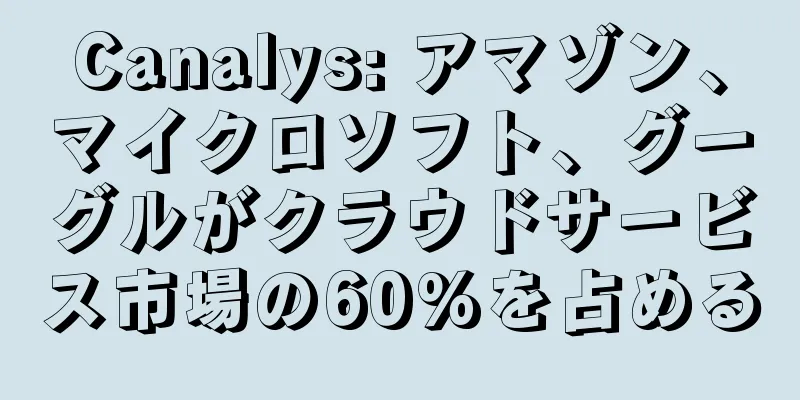PyCharm仮想環境の作成!

|
[51CTO.com クイック翻訳] この記事では、PyCharm 仮想環境の作成をステップごとに紹介します。これは、特定のプロジェクトの仮想環境の作成とアクティベーションを Python 開発環境で管理したい Python 開発者向けに特別に作成されています。
仮想環境の用途 多くのサードパーティ パッケージの存在により、Python は強力で魅力的なプログラミング言語となっています。さらに、デスクトップ アプリケーション、Web アプリケーション、サーバー スクリプトから組み込みシステムまで、ほぼすべてのタイプのプロジェクトに Python を選択できます。サードパーティ パッケージをインストールする場合は、特定のプロジェクトの仮想環境にインストールすることをお勧めします。 Python 仮想環境の概念は素晴らしいです。作業中のプロジェクトでは、任意のパッケージ(特定のバージョンのパッケージも含む)をインストールできます。メインの Python システムのインストールや他の Python プロジェクトには影響しません。 ただし、仮想環境の作成、有効化、無効化は面倒です。これらのタスクを実行するには、Python プログラミング環境を離れてターミナルを起動する必要があります。幸いなことに、PyCharm 開発環境はこの問題を解決します。 Python プロジェクト用の仮想環境を簡単に作成できます。一度作成すると、Python プロジェクトを開いたり閉じたりするたびに、PyCharm によって仮想環境が自動的にアクティブ化および非アクティブ化されます。 PyCharm開発環境 PyCharm は、JetBrains によって開発された Python 統合開発環境 (IDE) です。シンプルで直感的なユーザー インターフェイスを備え、使いやすいエディターも備えています。さらに、エディターには強力な自動補完機能があります。 PyCharm には、Python 開発者が望むすべての機能が組み込まれており、使いやすい方法で提供されます。 PyCharm には、Professional Edition と Community Edition の 2 つのエディションがあります。ただし、プロフェッショナル バージョンを購入する必要があることに注意してください。対照的に、JetBrains のコミュニティ エディションは無料でオープン ソースです。つまり、コミュニティ エディションを無料でダウンロードして、すぐに使い始めることができます。 Professional バージョンでは、特に Web アプリケーションを開発し、データベースを使用するユーザー向けに、さらに多くの機能が提供されます。 いつでも無料のコミュニティ エディションから始めることができます。そうすれば、1 円も費やすことなく PyCharm を評価することができます。後から、手頃な価格の Pro バージョンにアップグレードできます。追加機能が必要なため、または Community Edition をすべての人に提供することで JetBrains をサポートするため。この記事で説明されている手順を実行するには、Community Edition のみが必要です。 PyCharm Community Editionのインストール PyCharm Community Edition をインストールするにはいくつかのオプションがあります。私が選択した方法は、スナップとしてインストールすることでした。これを実行するには、まず Debian 10 システムに snap デーモンをインストールします。 sudo apt アップデート sudo apt インストール snapd snap デーモンをインストールした後、次のコマンドで PyCharm Community Edition のインストールが開始されます。 sudo snap install pycharm-community --classic インストールが完了したら、デスクトップ環境のプログラム メニューから PyCharm を選択してプログラムを起動できます。 snapcraft が新しいバージョンのパッケージ化を完了すると、snap デーモンが自動的に PyCharm を更新することに注意してください。 仮想環境の作成 PyCharm で新しいプロジェクトを開始するときに、PyCharm に新しい仮想環境をすぐに作成するように指示できます。新しい仮想環境のディレクトリを指定するだけです。各プロジェクトに独自の仮想環境を持たせることが推奨されているため、次のディレクトリ構造を使用することを好みます。
独自の仮想環境を持つ hello-world という新しいプロジェクトを作成するとします。 [新しいプロジェクト] ダイアログ ボックスで、次の項目を指定します。 図1 私のホームディレクトリは /home/pragmalin であることを覚えておいてください。この部分をユーザーのホームディレクトリの場所に置き換えます。 仮想環境が作成され、自動的にアクティブ化されたことを確認するには、PyCharm でターミナル ウィンドウを開きます。 PyCharm ターミナルは、次のスクリーンショットに示すように、仮想環境の名前をプロンプトのサフィックスとして追加します。 図2 PyPi パッケージのインストール例 Python Package Index (PyPi) は、Python Software Foundation によって管理されている Python パッケージのオンライン リポジトリです。例として、人気の Python イメージング ライブラリ pillow を、先ほど作成した hello-world プロジェクトの仮想環境にインストールしてみましょう。 PyCharm ターミナルを開き、次のコマンドを入力します。
図3 これで、pillow パッケージがプロジェクトの仮想環境にインストールされ、開発予定の Python プログラムで使用できるようになりました。次に、インストールした pillow パッケージを使用できることを示す簡単な Python プログラムを作成しましょう。 PyCharm IDE を使用して、プロジェクトに helloworld.py という名前の新しい Python ファイルを作成し、次のコンテンツを入力します。
このプログラムは枕パッケージに基づいています。テキストが入った画像を作成し、その画像を表示して実際に動作するかどうかを確認します。 Python プログラムを実行するには、PyCharm プログラム メニューから [実行] → [実行...] を選択します。次のスクリーンショットは、動的に作成された画像が小さなダイアログ ボックスにどのように表示されるかを示しています。 図4 まとめ この記事では、PyCharm 仮想環境の作成について詳しく説明します。 PyPi からこの新しく作成された仮想環境に Python パッケージをインストールし、そのパッケージを使用する方法を示す例もあります。 PyCharm に仮想環境を管理させるのがいかに便利かがわかったと思います。 原題: PyCharm 仮想環境の作成 [51CTOによる翻訳。パートナーサイトに転載する場合は、元の翻訳者と出典を51CTO.comとして明記してください。 |
<<: 杭州市頭脳濱江プラットフォームが正式に始動、清華紫光集団が「デジタル濱江」の構築を支援
>>: Linuxシステムにおける仮想デバイスファイルのさまざまな実用的使用法
推薦する
Google+の質問機能がGoogle検索結果ページに統合されました
北京時間1月22日、外国メディアの報道によると、GoogleがソーシャルネットワークGoogle+に...
Oracle、人工知能機能を拡張し、Oracle ERP Cloud の市場リーダーシップを強化
Oracle は、Oracle Enterprise Resource Planning Cloud...
dedioutlet: Phoenix サーバー、月額 54 ドル、2*e5-2680v2/32g メモリ/256gSSD+1T HDD/100T トラフィック
dedioutletは2009年に設立されたアメリカの会社で、主に低価格のアメリカの独立サーバー事業...
ナビゲーションサイトの SEO 最適化に関するヒント: 現実とシンプルさについて簡単に説明します。
多くの草の根ウェブサイトでは、有料トラフィックを購入するために多額の広告費を費やすことはなく、大多数...
マーケティングに使えるお金はたったの1ドル。PRには使わないで
少し前に、「マーケティングに使えるお金が1ドルしか残っていないので、PRに使います」という記事が、徐...
SEO の詳細が成功と失敗を決定します。実行しましたか?
著者は長年にわたり SEO 最適化に取り組んでおり、毎日インターネットを利用しています。ウェブサイト...
企業がWeChatマーケティングを展開する方法の簡単な分析
最近はいろいろなことに振り回されて、頭がちょっと足りないです。11月のキャンパス就職フェアもかなり忙...
3分レビュー! 2021年8月のクラウドコンピューティング分野の重要な動向を簡単に紹介します
[[419910]] 2020年以降、クラウドコンピューティングがトレンドになりました。ますます多く...
#おすすめ# zji:米国200g高防御サーバー、3ネットワーク直結、20%割引プロモーション
zjiは3月に米国データセンターに200Gの高防御サーバーを開設し、3つのネットワークに直接接続して...
「スマートコーン」が北京でデビュー、Amapのブラックテクノロジーが公共交通の安全性を高める
道路工事は最も労働集約的で危険な職業の一つです。毎年、交通工事や道路清掃、事故処理などにより交通事故...
クラウドサーバーの推奨
海外クラウドサーバーのおすすめ(良心):どのクラウドサーバーが良いですか?どのクラウドサーバーの方が...
Weibo コンテンツマーケティングでは何をする必要がありますか?
ショートビデオ、セルフメディア、インフルエンサーのためのワンストップサービス微博マーケティングとは、...
hostsumo-$4/Xen/1g メモリ/50g ハードディスク/1T トラフィック/ダラス
Hostsumo は、VPS 販売業者 sharknode のサブブランドです。違いは、hostsu...
「推奨:Baiduをホームページに設定する」検索して見つかりましたか?
もともと、Baidu の提案のようなものを探していたのですが、検索しているときに突然、ページ上に余分...
ディンドン・マイカイとミスフレッシュは上流で「戦っている」
2020年の疫病は生鮮食品電子商取引の集中化を加速させ、2020年は生鮮食品電子商取引にとって重要な...